
كيفية إزالة برامج الترقيم في Word، رقم الصفحة من العنوان والأوراق الأخيرة: التعليمات. كيف تبدأ في ترقيم الكلمة من الصفحة المطلوبة؟
ستخبرك المقالة بكيفية إزالة أو بدء ترقيم الصفحات في "Word".
بعض المستخدمين مهتمون بكيفية " كلمة 2007./2010/2013/2016»قم بإزالة ترقيم الصفحات، وإزالة رقم الصفحة من العنوان والأوراق الأخيرة؟ كيفية تقديم ترقيم من الأوراق الثانية والثالثة واللاحقة؟ سنقوم بتحليل هذه الأسئلة في مراجعتنا.
كيفية إزالة ترقيم الصفحات في "Word"؟
لإزالة الغرفة من ورقة العنوان، قم بما يلي:
- أعلى على شريط الأدوات، انتقل إلى " إدراج»

نقوم بإزالة ترقيم الصفحات في "Word"
- بعد ذلك، انتقل إلى العنصر " UPPER. (أو " أدنى») عنوان الجري"وفي القائمة المفتوحة في أسفل، انقر فوق" تغيير العلوي (أو " أدنى») عنوان الجري».
كمرجع: إذا قمت بتغيير رقم الصفحة، فما على الأرجح، ستحتاج إلى تغيير Footproof.
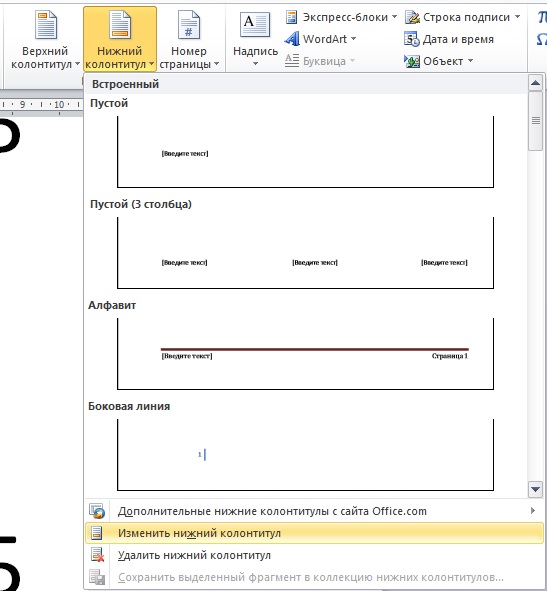
نقوم بإزالة ترقيم الصفحات في "Word"
- الآن سنقوم بإزالة الترقيم من الصفحة الأولى. انتقل إلى علامة التبويب التي تظهر " العمل مع تذييلاتوتحقق من الخزان المقابل " تذييل خاص للصفحة الأولى».
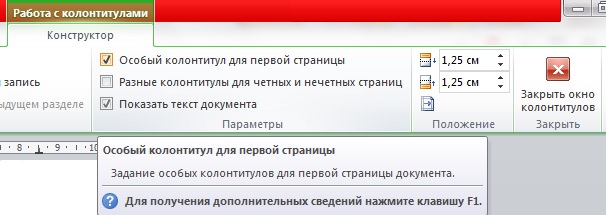
نقوم بإزالة ترقيم الصفحات في "Word"
- التالي أغلق الإعدادات كما هو موضح في لقطة الشاشة
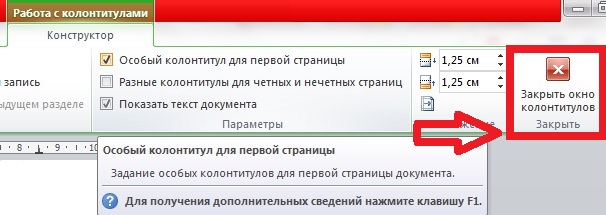
نقوم بإزالة ترقيم الصفحات في "Word"
إذا كنت بحاجة إلى إزالة الرقم من الصفحة الثانية من المستند، ثم يتصرف كما يلي:
- قم بإصلاح المؤشر في الصفحة الأولى من المستند في الأسفل ثم انتقل إلى " تخطيط الصفحة (أو " تخطيط"في إصدارات أخرى من المحرر) - رايت—الصفحة التالية" بفضل هذا الإجراء، سيتم إزالة الترقيم من الورقة الثانية إذا كنت قد حذفت بالفعل أرقام الصفحات من ورقة العنوان.
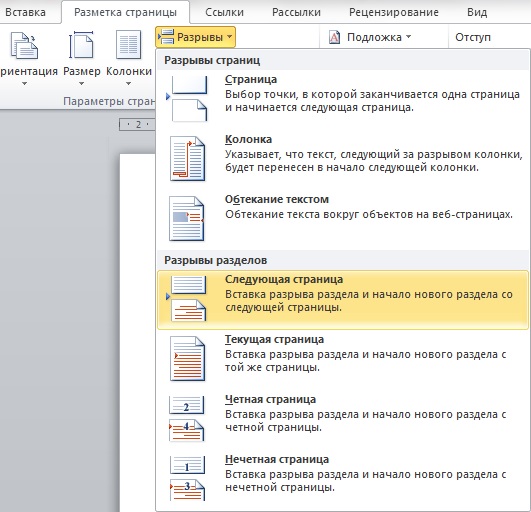
نقوم بإزالة ترقيم الصفحات في "Word"
إذا كنت بحاجة إلى إزالة أرقام الصفحات في المستند بأكمله، ففعل هذه العمليات:
- اذهب إلى " فاتورة غير مدفوعة"، انقر فوق" زر " أرقام الصفحات"وفي القائمة التي تفتح، انقر فوق" حذف أرقام الصفحات».
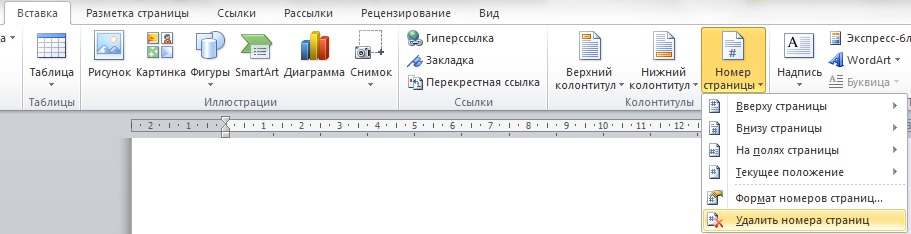
نقوم بإزالة ترقيم الصفحات في "Word"
كيفية بدء ترقيم الصفحات من الصفحات الثانية والثالثة وغيرها من الصفحات من المستند "Word"؟
إذا كنت بحاجة إلى بدء ترقيم المستند " كلمة."ليس مع ورقة العنوان، ثم يمكن القيام بذلك على النحو التالي. أولا سننشئ في أقسام المستند وإيقاف الاتصال بينهما. بعد ذلك، سيكون من الممكن القيام بالرقابة.
لذلك، دعنا نبدأ العمل:
- افتح المستند ووضع مؤشر الماوس على الصفحة التي ترغب في بدء الترقيم. سنقوم بإنشاء قسم تقسيم هنا. الذهاب إلى " تخطيط"، انقر فوق" زر " رايت"وفي القائمة يفتح، انقر فوق النقطة" الصفحة التالية».

نحن نصنع ترقيم من الصفحات الثانية أو أكثر في "Word"
- بعد ذلك باستخدام الماوس مرتين، انقر فوق الرأس الموجود في الصفحة، حيث تحتاج إلى تعيين رقم، والانتقال إلى "علامة التبويب تظهر" العمل مع تذييلات" هنا انقر فوق " كما هو الحال في القسم السابق»لكسر تذييلات التذييلات على الصفحة الحالية مع الورقة السابقة (لاحظ أن الفجوة بين الأقسام يجب أن تكون بشكل منفصل للتذييلات العلوية والسفلى).

نحن نصنع ترقيم من الصفحات الثانية أو أكثر في "Word"
- بعد ذلك، انتقل إلى " رقم الصفحة—تنسيق عدد الصفحات»
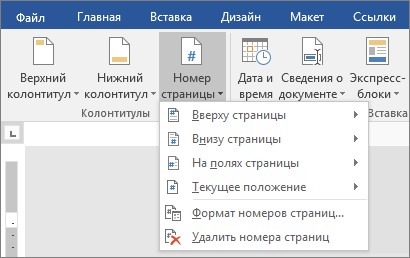
نحن نصنع ترقيم من الصفحات الثانية أو أكثر في "Word"
- في النافذة التي فتحت في الجزء المقابل للأسفل للغاية " إبتدئ ب»تعيين الرقم" 1"وانقر فوق" نعم».
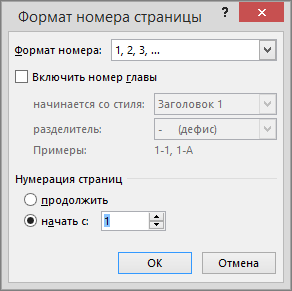
نحن نصنع ترقيم من الصفحات الثانية أو أكثر في "Word"
- الآن، لإزالة الترقيم من الصفحات السابقة، حدد أي رقم من هذه الصفحات وحذفه (انقر بزر الماوس الأيمن على التخصيص والنقر فوق " يقطع"). نتيجة لذلك، انقر فوق " أغلق نافذة تذييل الصفحة».

نحن نصنع ترقيم من الصفحات الثانية أو أكثر في "Word"
